Souhaitez-vous savoir comment créer une mise en page sur PowerPoint ? Vous êtes au bon endroit. Vous devez en effet savoir qu’il est possible d’utiliser WordPress pour créer des présentations similaires à ce que propose la solution PowerPoint de la Suite Office.
Dans ce tutoriel, nous vous montrerons comment utiliser votre site Web WordPress pour créer des présentations de type PowerPoint.
Qui pourrait être intéressé par cette fonctoinnalité ?
Une présentation sur votre site Web vous permet de t’attirer de l’attention, maintenir les téléspectateurs sur vos pages plus longtemps et stimule l’optimisation pour les moteurs de recherche.
Il existe plusieurs façons d’ajouter des diapositives de présentation à un site Web WordPress.
- Copiez et collez un code depuis Google Slides .
- Utilisez un service similaire à SlideShare.
- Utilisez un plugin comme Embed Any Document .
Le problème avec ces méthodes est que vous devez créer votre présentation depuis d’autres logiciels comme PowerPoint, Keynote ou Google Slides. Après cela, vous pourrez l’intégrer à vos publications et pages WordPress.
Ces intégrations ne fonctionnent pas toujours avec tous les appareils, d’autant plus qu’elles ne sont pas tout présentable, parfois difficiles à explorer et peu conviviales pour le référencement.
Une alternative plus simple consiste à créer votre présentation dans WordPress en utilisant HTML 5 et JavaScript. Cela est compatible avec le référencement, fonctionne avec n’importe quel appareil et a fière allure.
Il est également facile à partager, ce qui génère du trafic direct vers votre site Web au lieu d’un service tiers.
Cela étant dit, examinons comment créer facilement une présentation dans WordPress sans utiliser de logiciel externe.
Comment créer une présentation sur WordPress
Tout d’abord, vous devez installer et activer le plugin Slides & Presentations. Etant un plugin, vous pourrez l’installer en suivant ce tutoriel.
Lors de l’activation, vous devez accéder à Présentation »Ajouter une nouvelle page pour créer votre première présentation.
Si vous êtes familier à la création de présentations PowerPoint, le processus de création d’une à l’aide du plugin Diapositives et présentations sera simple.
Votre présentation sera composée de diapositives. Le plugin est livré avec un bloc de diapositives que vous pouvez utiliser pour ajouter plus de diapositives à votre présentation.
Tout d’abord, vous devez cliquer sur l’onglet Configuration sous les paramètres du document. De là, vous pouvez sélectionner la taille de votre présentation en choisissant soit le format standard 4: 3 soit le format 16: 9.
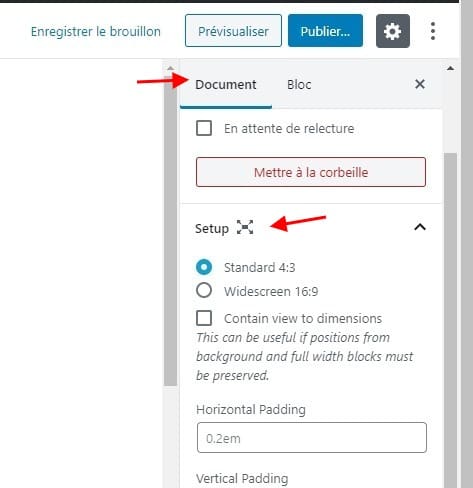
En dessous, vous trouverez les options pour définir la couleur / image d’arrière-plan, la police, les effets de transition et les contrôles pour l’ensemble de votre présentation.
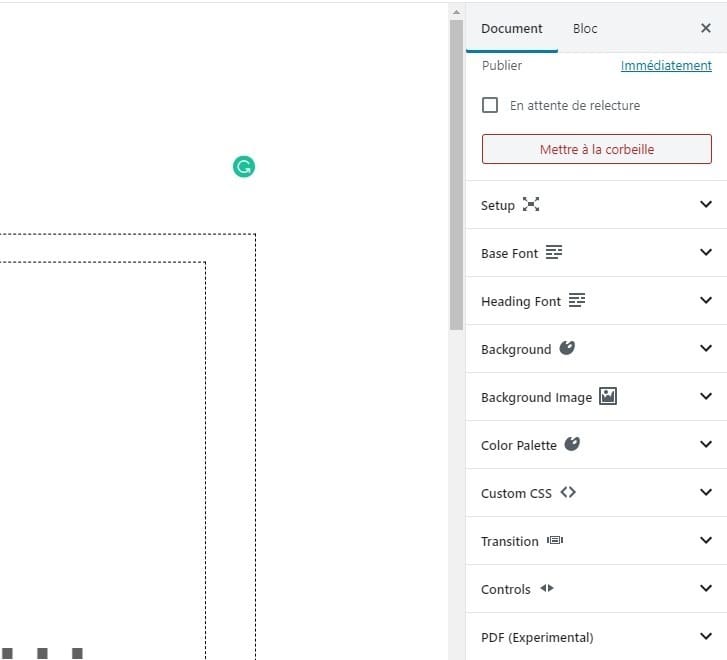
Vous pouvez également modifier ces paramètres pour des diapositives individuelles au fur et à mesure que vous les ajoutez.
Commençons maintenant à travailler sur vos diapositives.
Dans la zone de contenu, vous verrez une grande boîte. C’est ici que vous ajouterez le contenu de votre diapositive.

Oui, c’est le même éditeur de blocs Gutenberg que vous utilisez pour écrire des articles de blog. Vous pouvez ajouter du texte, des en-têtes, des listes, des images, des médias et des incorporations à votre diapositive.
Lors de l’édition d’une diapositive, vous verrez un certain nombre d’options d’édition et de formatage dans la colonne de droite. À partir d’ici, vous pouvez modifier l’arrière-plan, la police et d’autres paramètres pour une diapositive spécifique.
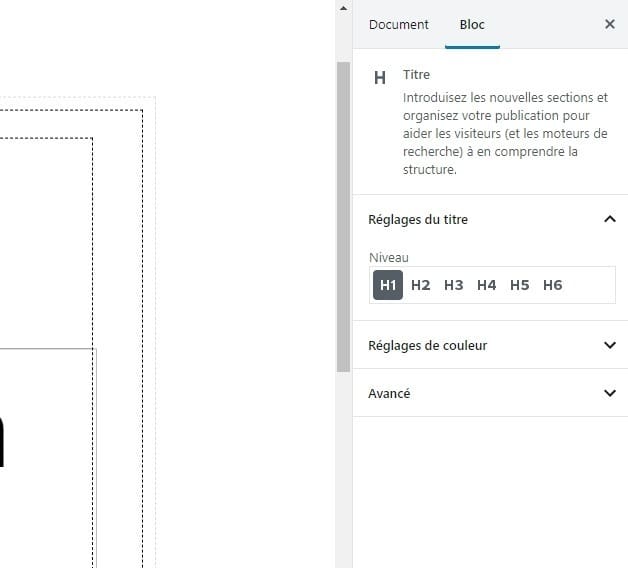
Sous chaque diapositive, vous verrez également une petite boîte pour ajouter des notes de conférencier. C’est là que vous ajouterez tout ce dont vous voulez vous souvenir lors de votre présentation.
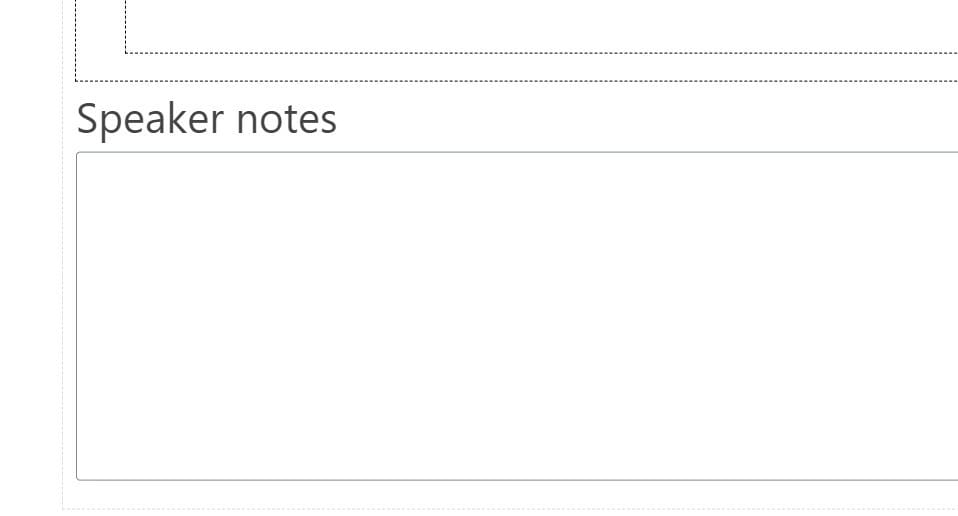
Vous pouvez ajouter une nouvelle diapositive en cliquant sur l’icône + ou en ajoutant un nouveau bloc de diapositives en haut, comme pour ajouter n’importe quel autre bloc lors de la création de contenu dans WordPress.
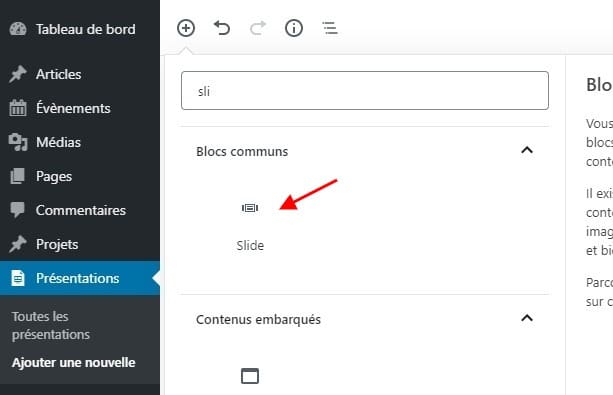
Une fois que vous avez terminé de travailler sur votre présentation, vous pouvez l’enregistrer et la publier. Vous pouvez ensuite copier le lien de présentation pour le partager ou pour visualiser votre présentation.
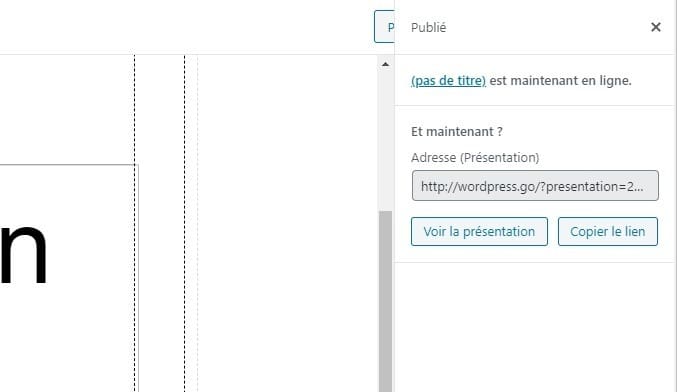
Présentation de votre diaporama
Vous pouvez visiter votre présentation dans une fenêtre de navigateur. Si vous êtes connecté, vous verrez les boutons pour afficher votre présentation en plein écran et passer en mode haut-parleur.

Le passage à la vue de l’orateur affichera les notes de l’orateur dans une fenêtre contextuelle affichant les notes de l’orateur, la diapositive actuelle et l’aperçu de la diapositive à venir.
Nous espérons que cet article vous a aidé à apprendre à créer des présentations sur WordPress.